Cách tải video Livestream, Story trên Facebook về điện thoại, máy tính
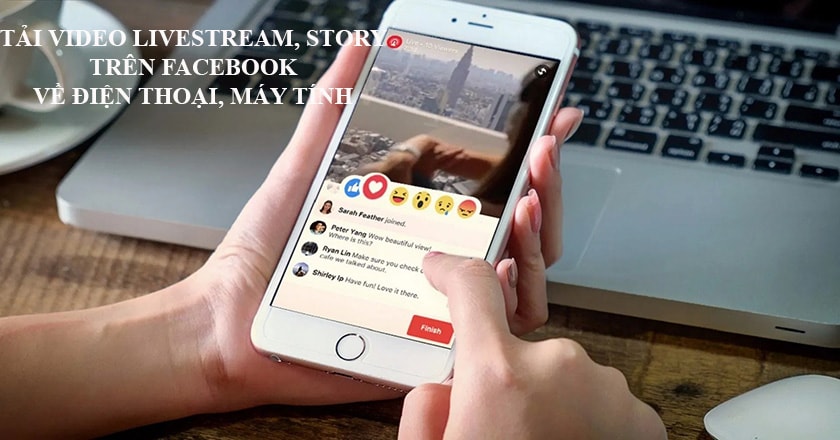
Facebook vẫn chưa cung cấp tùy chọn tải về cho video và story, chính vì vậy nếu bạn muốn lưu lại những video đó ngay trên facebook là không thể. Vậy liệu có tải video facebook về điện thoại và máy tính? Hãy tham khảo bài viết ngay dưới đâu để biết nhé!
Ngày nay, facebook là một trong những ứng dụng sở hữu số lượng người dùng nhiều nhất hiện nay, mạng xã hội này luôn không ngừng phát triển, đưa đến người dùng những tính năng thú vị và hấp dẫn. Trong đó tính năng livestream và story được rất nhiều người dùng facebook hưởng ứng và thích thú sử dụng.
Cách tải video livestream trên Facebook
Cách tải video Livestream trên Facebook về điện thoại iPhone, Samsung
Khi bạn lướt facebook chắc hẳn không ít lần bắt gặp những video thú vị, và bạn muốn download video Facebook đó về điện thoại của mình để có thể xem được nhiều lần.
Dưới đây sẽ là cách tải video từ facebook về điện thoại Samsung và cách tải video trên facebook về điện thoại iPhone. Có nghĩa là bạn có thể dùng cách này cho cả smartphone hệ điều hành Android và iOS.
Với cách này, bạn có thể áp dụng cho cả video Livestream và video bình thường.
- Bước 1: Bạn cần tải ứng dụng “video Downloader for Facebook” từ CH PLAY đối với smartphone Android hoặc App Store đối với smartphone iOS.
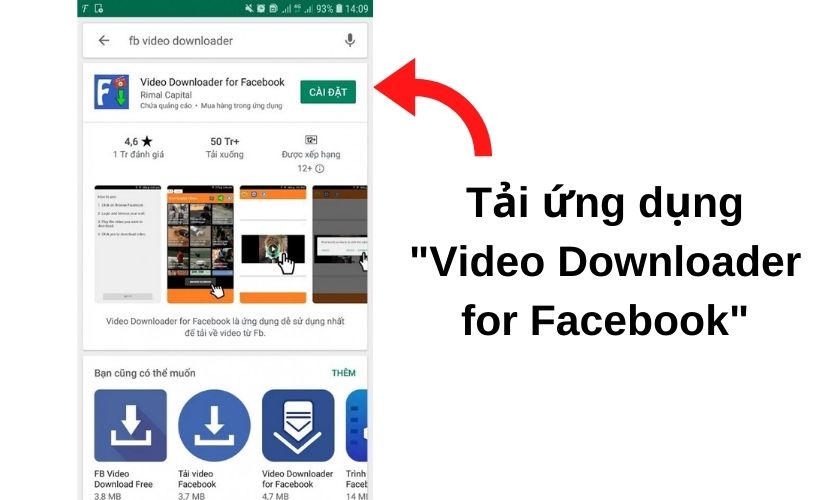
- Bước 2: Sau khi tải ứng dụng thành công, với lần truy cập đầu tiên bạn bấm vào “GOT IT” để sử dụng ứng dụng.
- Bước 3: Trên màn hình ứng dụng sẽ hiển thị “Cho phép kênh Facebook video Downloader truy cập ảnh, phương tiện và file trên thiết bị của bạn”.
- Bước 4: Bạn cần chọn “Cho phép” để tiếp tục.
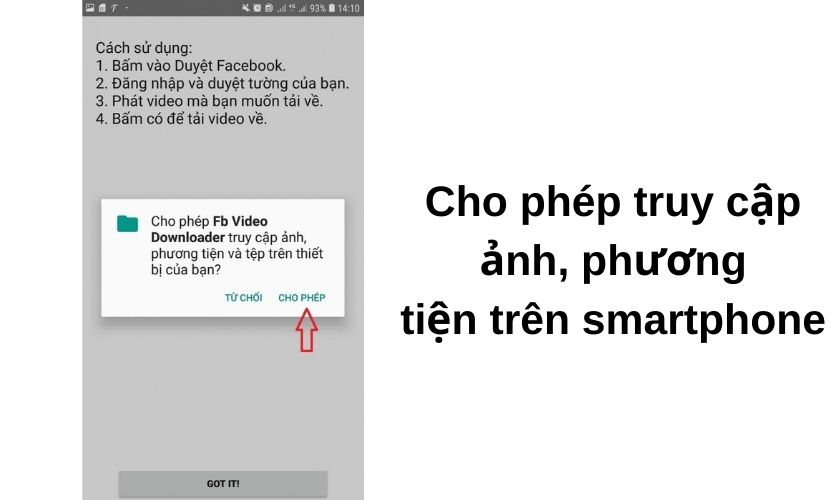
- Bước 5: Bấm vào “Duyệt Facebook” để bắt đầu tải video từ Facebook về smartphone.
- Bước 6: Hệ thống sẽ yêu cầu bạn “Đăng nhập”, “Duyệt tường của bạn”. Bạn cứ đăng nhận như thông thường và an tâm về sự bảo mật.
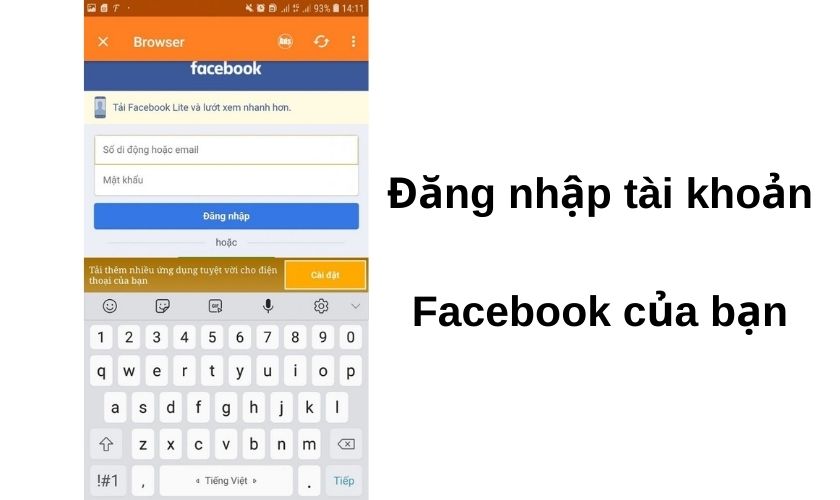
- Bước 7: Tìm video livestream bạn muốn tải về rồi phát clip. Lúc đó sẽ hiển thị 3 tùy chọn là: Hủy, Xem và Tải về.
- Bước 8: Bạn hãy chọn “Tải về” là hoàn tất.
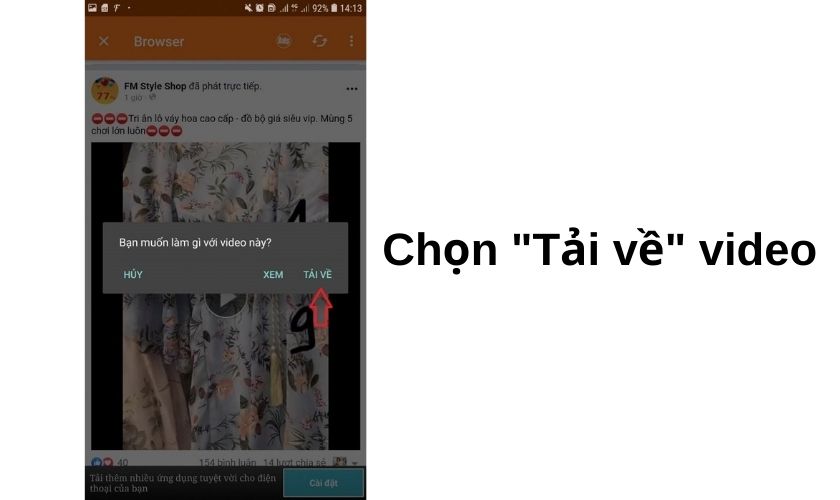
Cần lưu ý trong quá trình bạn tải video Facebook về, phải đảm bảo đường truyền internet hoạt động ổn định, tốc độ tải clip sẽ phụ thuộc vào đường truyền internet của bạn có tốt hay không.
Sau khi video tải về thành công bạn hãy về “Thư mục Ảnh” (Thư viện) trên smartphone của mình. Chọn folder “FDVvideos”, đây chính là thư mục riêng dành cho các video được tải về bởi ứng dụng Video Downloader for Facebook.
Cách tải video Livestream trên Facebook về máy tính
Để tải video Livestream trên Facebook về máy tính thành công và tải được toàn bộ thời lượng video thì bạn cần phải chọn video đã phát xong nhé.
- Bước 1: Bạn cần tải trình duyệt “Cốc Cốc”về máy tính của mình.
- Bước 2: Bạn cần truy xuất đến video livestream trên kênh Facebook
- Bước 3: Bạn cần rê chuột vào clip, nhập download
- Bước 4: Việc bạn cần làm là chờ video được tải xuống.
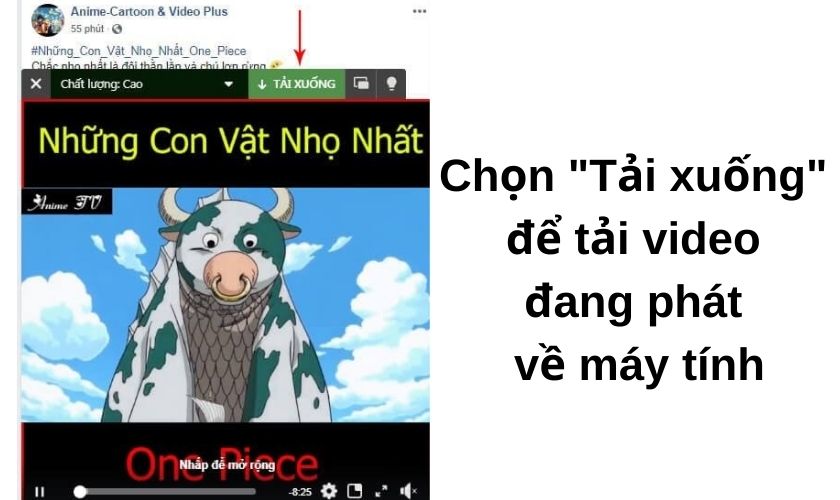
Cách tải video trên story trên Facebook
Hiện nay facebook chưa cung cấp tính năng tải các video story trên facebook, nhưng không có nghĩa là không có cách để tải story Facebook về máy của mình. Hãy thực hiện theo các bước dưới đây nhé.
- Bước 1: Bạn cần phải tải ứng dụng “Save Story for Facebook”. Sau đó mở ứng dụng này lên.
- Bước 2: Ấn vào “Đăng nhập qua Facebook”.
- Bước 3: Sau đó đăng nhập tài khoản Facebook của bạn trên ứng dụng.
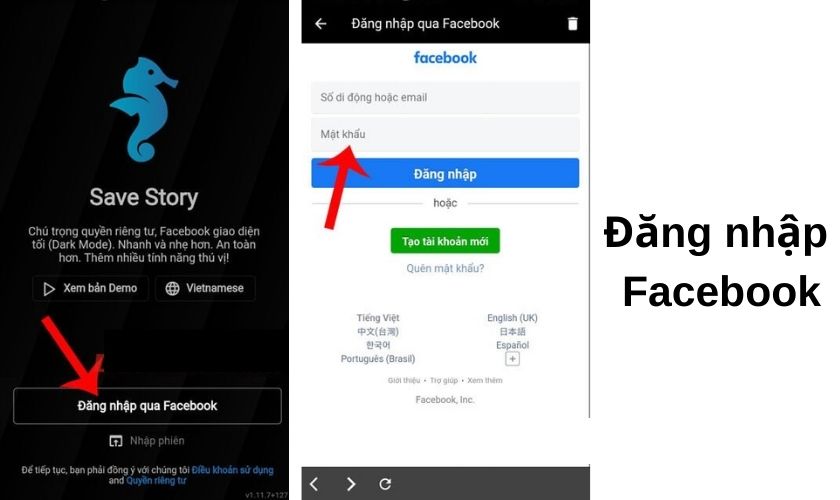
- Bước 4: Sau khi đã đăng nhập, tại giao diện chính bạn hãy nhấn vào biểu tượng hình tròn ở phía trên màn hình.
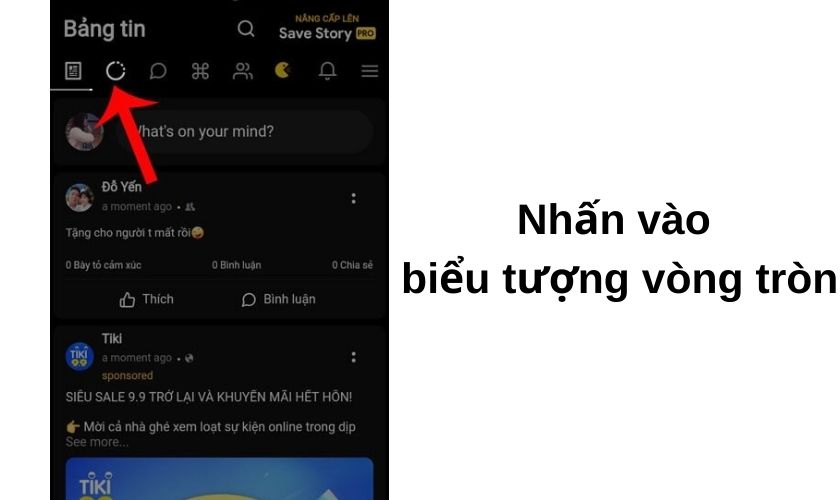
- Bước 5: Nhấn vào một video bạn muốn tải về trên Story Facebook.
- Bước 6: Chạm vào dấu hai chấm ở góc bên phải bên dưới.
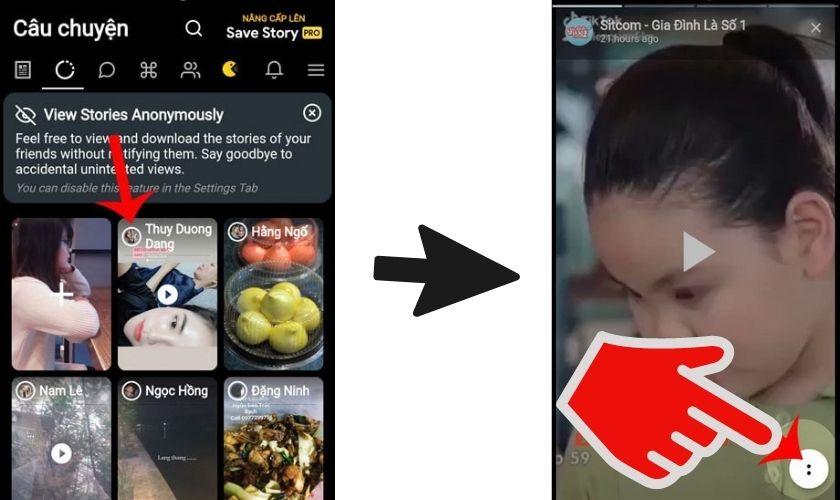
- Bước 7: Ấn vào “Tải về”.
- Bước 8: Nhấn vào “Cho phép”, để chấp nhận cho ứng dụng này truy cập vào ảnh trên máy của bạn.
- Bước 9: Đợi một lát để quá trình tải video story hoàn tất.
- Bước 10: Mở bộ sưu tập của điện thoại và xem video vừa tải về.
Tham khảo thêm CÁCH XEM BÀI VIẾT BỊ ẨN TRÊN FACEBOOK NGƯỜI KHÁC và bản thân vô cùng đơn giản. Click xem ngay !
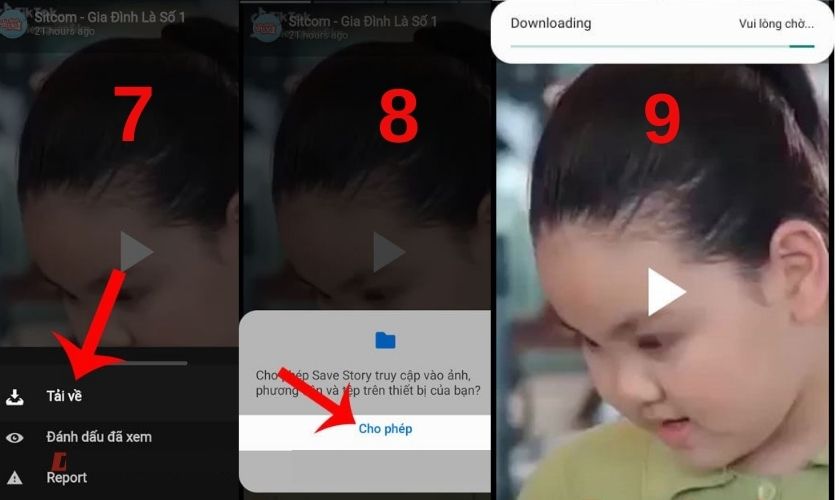
Trên đây là một số thủ thuật công nghệ hướng dẫn cách tải video Livestream, Story trên Facebook về điện thoại, máy tính bạn có thể biết.
Tham khảo thêm CÁCH XÓA FACEBOOK VĨNH VIỄN TRÊN ĐIỆN THOẠI iOS và Android.





